
In der folgenden Tutorial-Kolumne erfahren Sie, wie Sie den PHP7.3-Interpreter in PhpStorm 2021 integrieren. Ich hoffe, dass es Freunden in Not hilfreich sein wird!
PhpStorm-Software herunter und installieren Sie siePhpStorm-Software, klicken Sie auf Datei und wählen Sie im Dropdown-Menü die Option Einstellungen
Wie im Bild gezeigt<code>PhpStorm配置php环境前期准备
- 下载并安装好
PhpStorm软件
- 下载php+apache并安装好, 或者直接安装wamp 、phpstudy 等一键环境都是可以的
- 确保已经安装了chrome、Firefox 等浏览器
打开PhpStorm软件,点击File之后在下拉菜单中选择 Settings选项
如图
进入Settings之后 找到Languages&Frameworks 选项并且双击展开, 选择php选项, 然后继续点击CLI Interpreter选择项后的三个点按钮
继续点击左上角的绿色加号按钮 添加php解释器 , 并且选择 Local Path to Interpreter...项
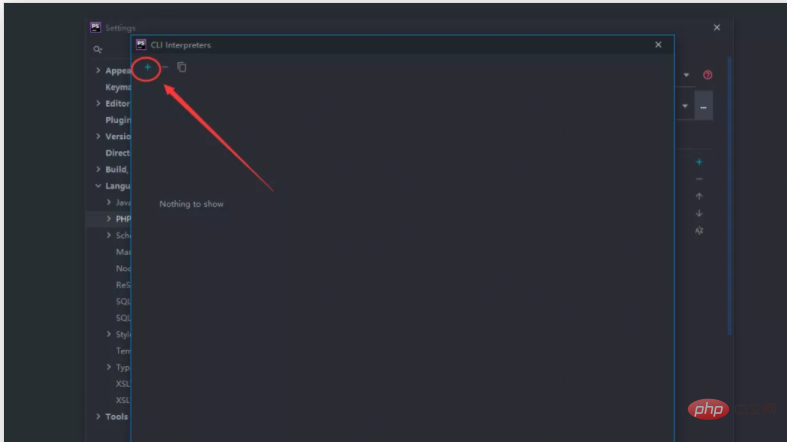
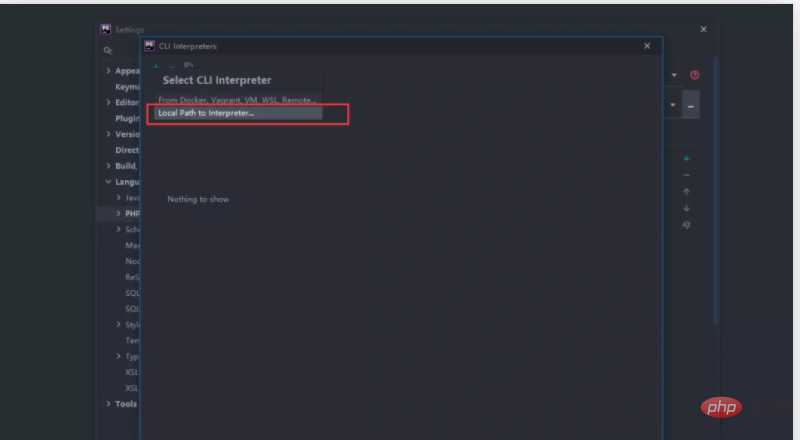
选择了Local Path to Interpreter...项之后会再次弹出配置php解释器路径对话框
在这里找到General选项 点击PHP executable后面的“文件夹按钮 选择你所安装的php所在路径,并且选择php.exe这个文件
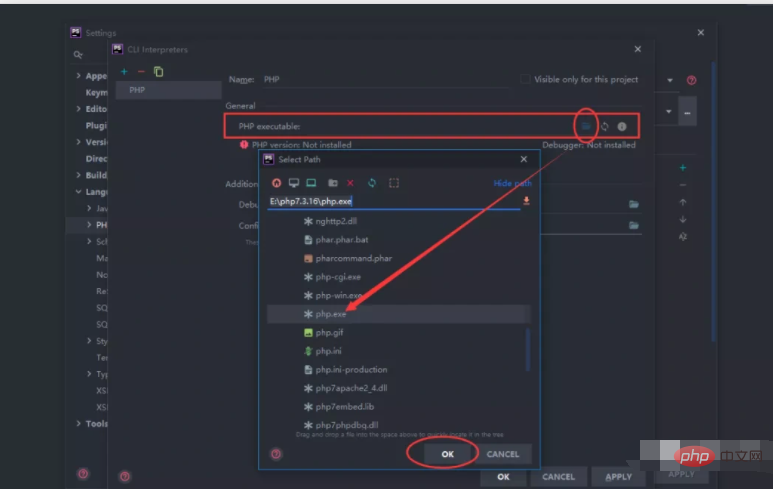
设置完php.exe 文件之后依次点击ok 退出 测试即可!
在PhpStorm中 新建一个test.php的文件, 输入以下代码
echo phpinfo();
如图
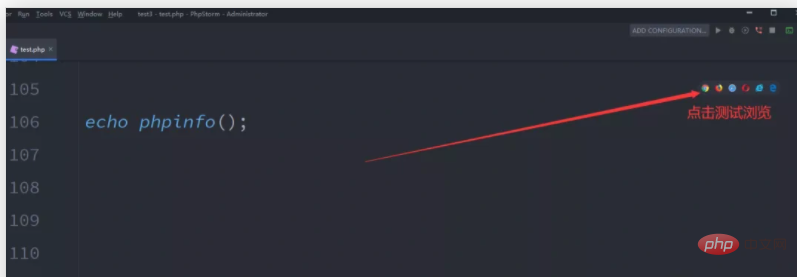
最后出现以下界面说明PhpStorm配置php解析器成功!
Einstellungen ein und suchen Sie dann nach Klicken Sie auf die Option Languages&Frameworks und doppelklicken Sie, um sie zu erweitern. Wählen Sie die Option php aus und klicken Sie dann weiter auf die Schaltfläche drei Punkte nach dem Auswahl des CLI-Interpreters
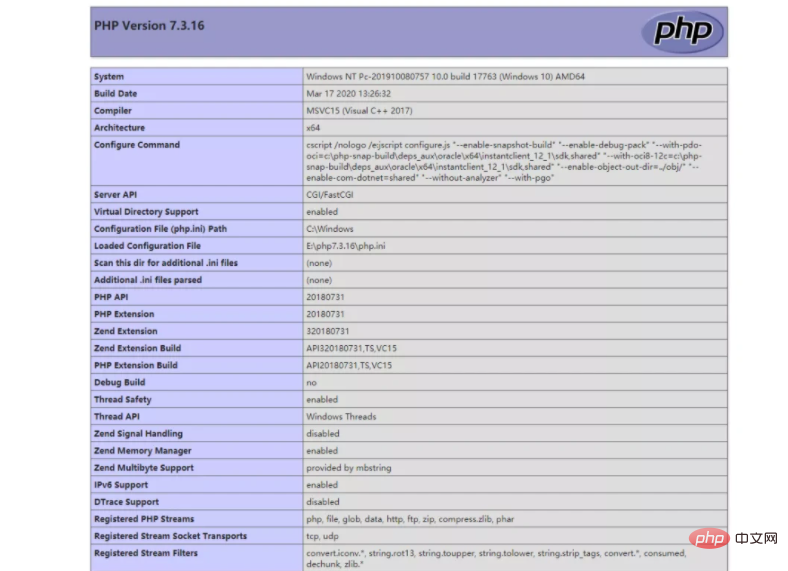 Klicken Sie weiterhin auf das
Klicken Sie weiterhin auf das grüne Pluszeichen-Schaltfläche in der oberen linken Ecke, um <code>php interpreter hinzuzufügen, und wählen Sie das Element Local Path to Interpreter... aus 🎜 🎜🎜
🎜🎜Allgemein und klicken Sie hinter ausführbare PHP-Datei auf die Schaltfläche „Ordner“, wählen Sie den Pfad aus, in dem sich das von Ihnen installierte PHP befindet, und wählen Sie die Datei php.exe🎜🎜<img src="https://img.php.cn/upload/image/889%20/182/999/1620266025383755.png" title="1620266025383755.png" alt="So integrieren Sie PHPStorm2021 mit dem PHP7.3-Interpreter"> 🎜<h5>
<span class="header-link octicon octicon-link"></span> Endgültige Konfiguration abgeschlossen </h5>🎜Klicken Sie nach dem Einrichten der Datei <code>php.exe auf ok, um den Test zu beenden!🎜🎜Erstellen Sie einen neuen PhpStorm >test.php-Datei, geben Sie den folgenden Code ein 🎜🎜echo phpinfo(); 🎜🎜Wie im Bild gezeigt🎜🎜 🎜🎜
🎜🎜Schließlich erscheint die folgende Schnittstellenbeschreibung PHP-Parsing der PHP-Torm-Konfiguration Das Gerät ist erfolgreich!🎜🎜🎜🎜Das obige ist der detaillierte Inhalt vonSo integrieren Sie PHPStorm2021 mit dem PHP7.3-Interpreter. Für weitere Informationen folgen Sie bitte anderen verwandten Artikeln auf der PHP chinesischen Website!
 So exportieren Sie ein Projekt in PHPstorm
So exportieren Sie ein Projekt in PHPstorm
 Was ist Cloud-Space?
Was ist Cloud-Space?
 So entschlüsseln Sie die Bitlocker-Verschlüsselung
So entschlüsseln Sie die Bitlocker-Verschlüsselung
 So verwenden Sie Findbugs
So verwenden Sie Findbugs
 So heben Sie Gebühren auf WeChat ab
So heben Sie Gebühren auf WeChat ab
 Was sind die Haupttechnologien von Firewalls?
Was sind die Haupttechnologien von Firewalls?
 Detaillierte Erläuterung der Verwendung der Sprintf-Funktion
Detaillierte Erläuterung der Verwendung der Sprintf-Funktion
 Thunder 7 Crack-Patch
Thunder 7 Crack-Patch




